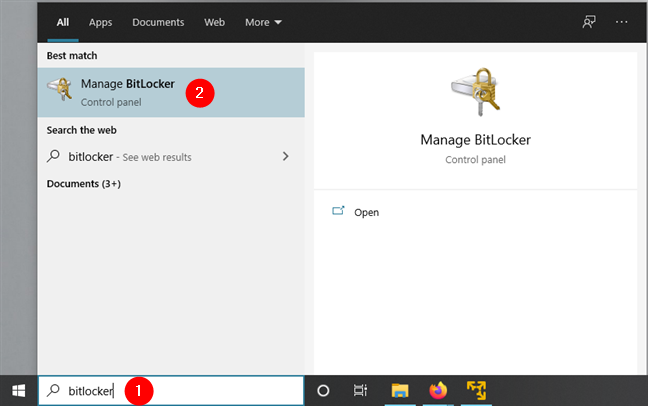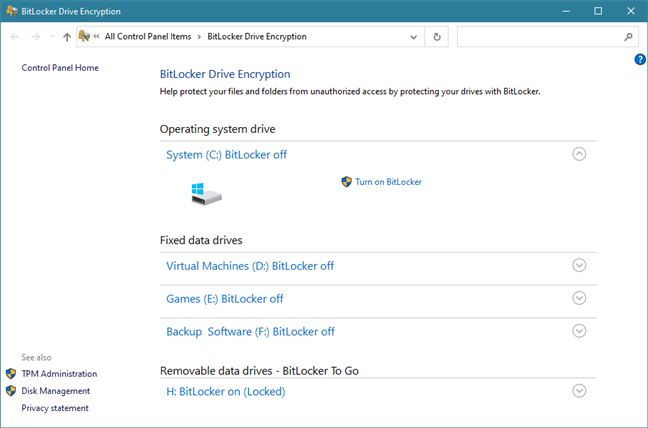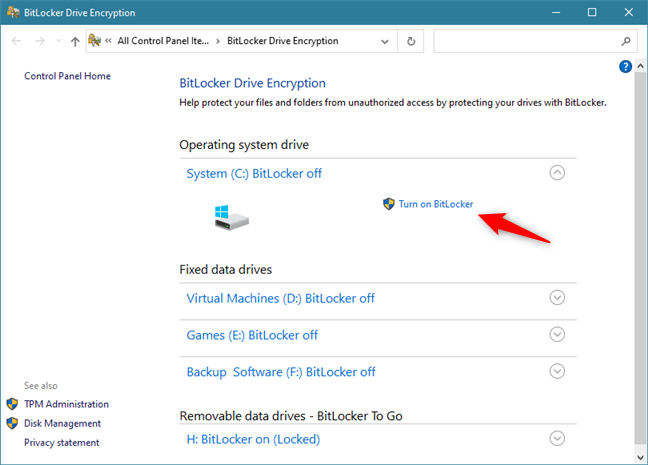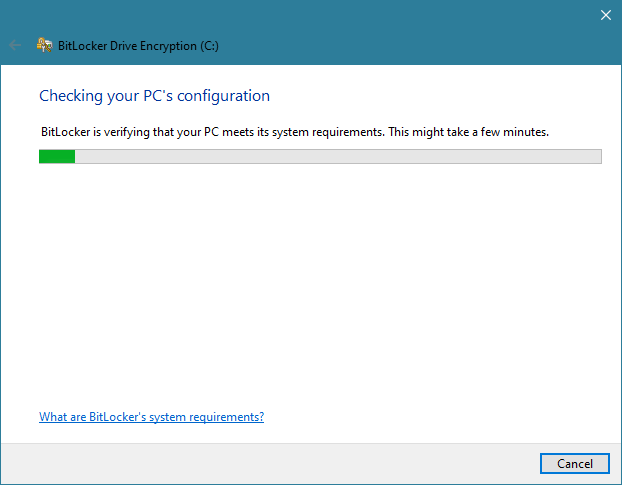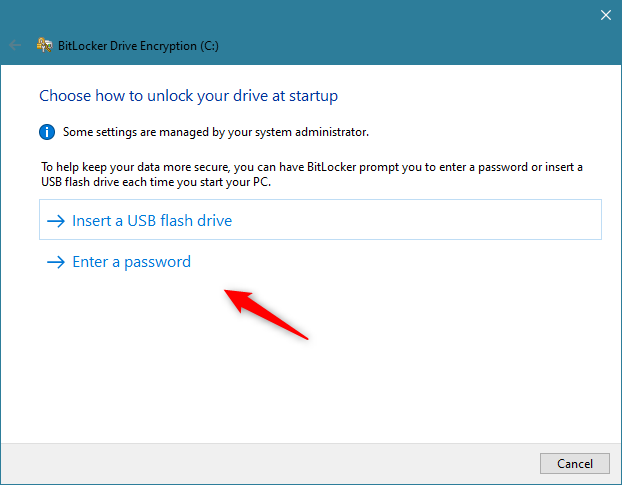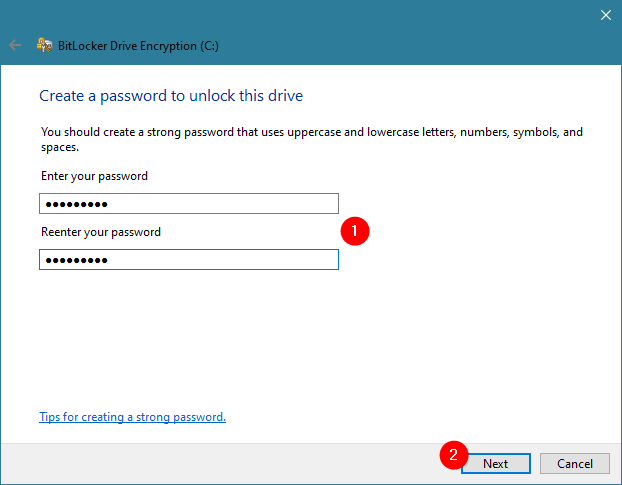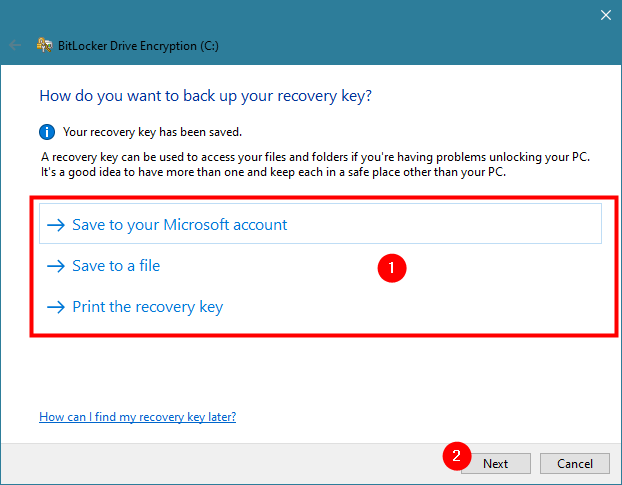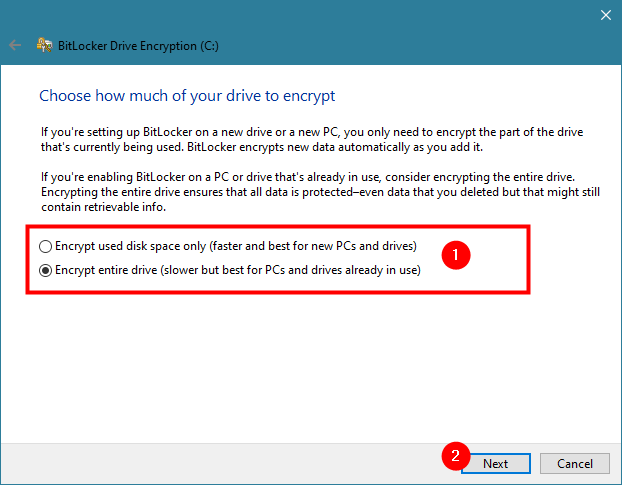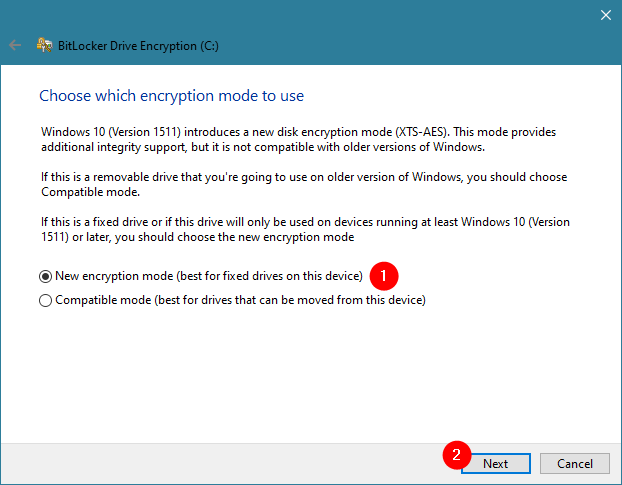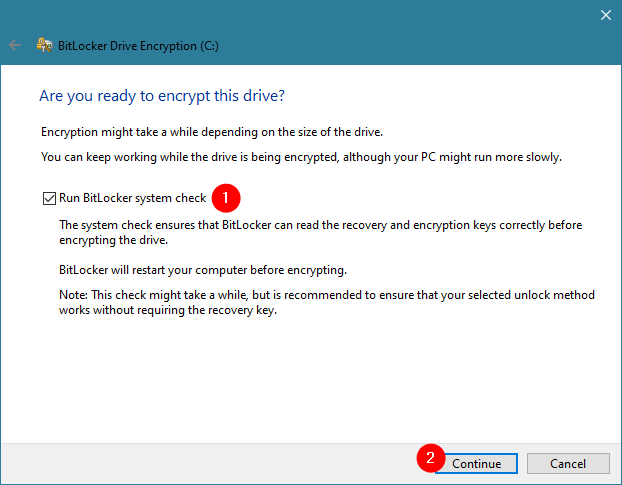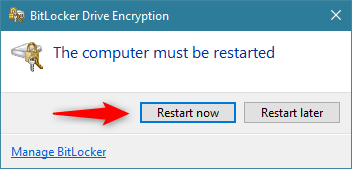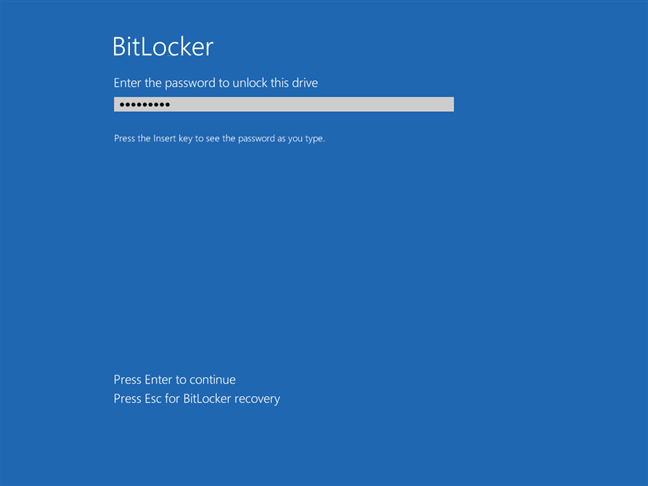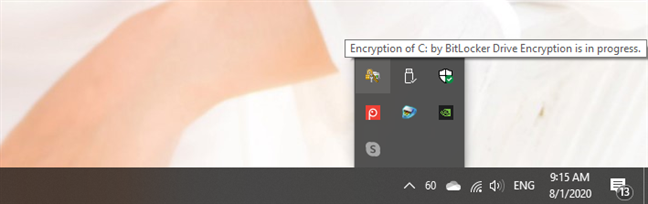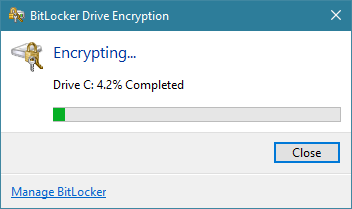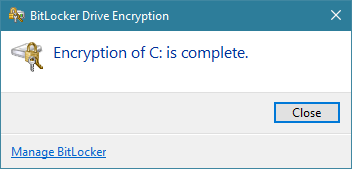Crittografia unità BitLocker è una delle soluzioni di crittografia più utilizzate per Windows. È uno strumento di sicurezza che si trova nelle edizioni di Windows 10 Pro ed Enterprise che aiuta a proteggere i tuoi dati da accessi non autorizzati. Lo fa consentendoti di crittografare le partizioni di sistema, così come altre partizioni che potresti avere sulle tue unità. In questo tutorial, ti guideremo attraverso il processo di crittografia delle partizioni di sistema con BitLocker:
Contenuti
- Cosa ti serve per essere in grado di crittografare con BitLocker una partizione di sistema
- Passaggio 1. Aprire il pannello Crittografia unità BitLocker
- Passaggio 2. Abilita la crittografia BitLocker per la partizione di sistema
- Passaggio 3. Riavvia il PC Windows 10 per consentire a BitLocker di crittografare la partizione di sistema
- Stai usando BitLocker per crittografare le partizioni di sistema di Windows 10?
Cosa ti serve per essere in grado di crittografare con BitLocker una partizione di sistema
Per cominciare, dovresti sapere che puoi utilizzare Crittografia unità BitLocker in Windows 10 solo se utilizzi un'edizione Pro o Enterprise di questo sistema operativo. Inoltre, dovresti anche essere consapevole del fatto che, per crittografare l'unità di sistema, dovresti avere un chip TPM installato sul tuo computer o dispositivo.
Se non disponi di un chip TPM, BitLocker è ancora disponibile, ma per utilizzarlo devi anche modificare alcune impostazioni in Windows 10. Questa guida fornisce ulteriori informazioni: Come abilitare la crittografia BitLocker senza un chip TPM in Windows .
Le sezioni successive di questo tutorial mostrano come crittografare una partizione di sistema di Windows 10. Tuttavia, tieni presente che puoi eseguire gli stessi passaggi per abilitare BitLocker per qualsiasi altra partizione che potresti avere, non solo per l'unità di sistema.
Passaggio 1. Aprire il pannello Crittografia unità BitLocker
In Windows 10, le impostazioni di BitLocker sono disponibili solo nel Pannello di controllo . Sebbene ci siano diversi modi per accedere alla finestra Crittografia unità BitLocker , il più veloce è cercare bitlocker. Per farlo, premi il tasto Windows e inizia a digitare bitlocker. Una volta compilato l'elenco dei risultati della ricerca, fare clic o toccare Gestisci BitLocker.
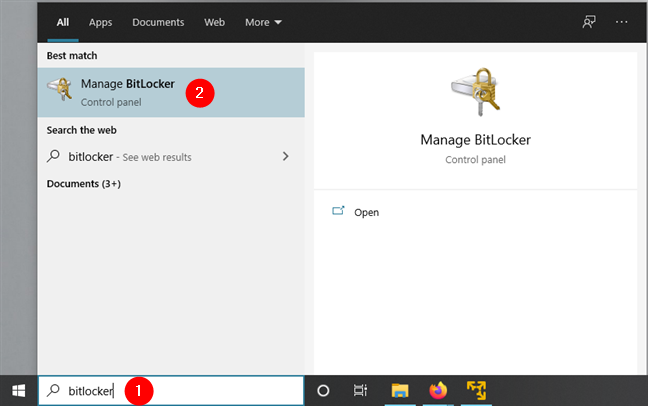
Apertura di BitLocker in Windows 10
Nella schermata successiva, puoi vedere come appare il pannello Crittografia unità BitLocker. Per ogni unità, ti vengono mostrate la lettera di unità, l'etichetta e lo stato della crittografia BitLocker: attivato o disattivato.
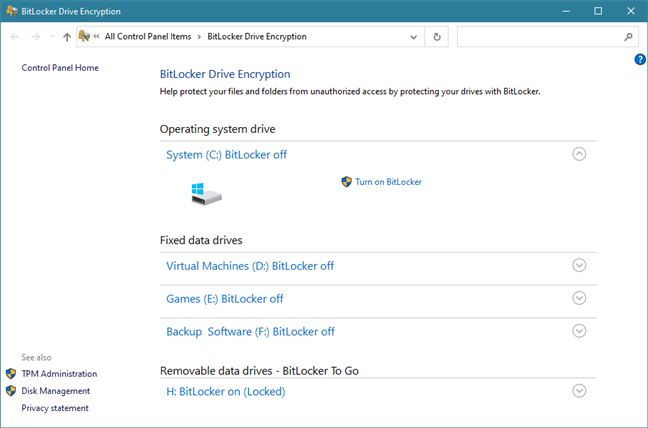
La finestra Crittografia unità BitLocker dal Pannello di controllo
Ora vediamo come crittografare la partizione di sistema di Windows 10 utilizzando BitLocker:
Passaggio 2. Abilita la crittografia BitLocker per la partizione di sistema
Fare clic o toccare il pulsante "Attiva BitLocker" accanto alla partizione di sistema. Di solito, questa è la C: drive.
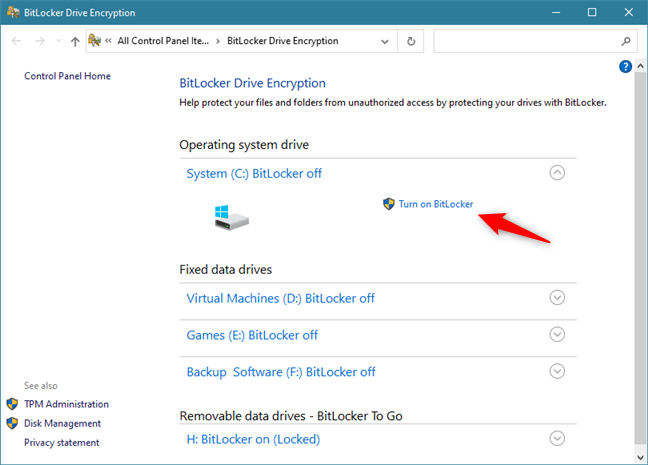
Scegliere di attivare BitLocker per la partizione di sistema
Quindi si apre la procedura guidata Crittografia unità BitLocker. Attendi un momento o due fino al termine della verifica se il tuo PC soddisfa i requisiti di sistema per l'utilizzo di BitLocker.
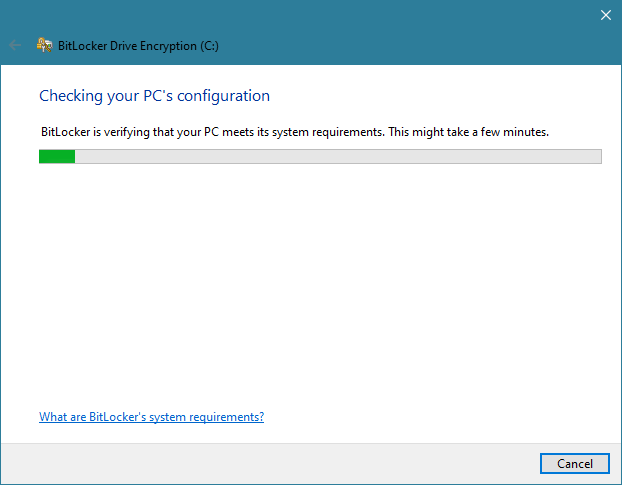
BitLocker sta verificando la configurazione del PC
La parte successiva della procedura guidata di crittografia BitLocker varia a seconda che sul computer sia presente o meno un chip TPM:
Se il tuo PC Windows 10 non ha un chip TPM, ti viene chiesto di scegliere come vuoi sbloccare la partizione di sistema all'avvio. Puoi scegliere di inserire una password o inserire un'unità flash USB ad ogni avvio.
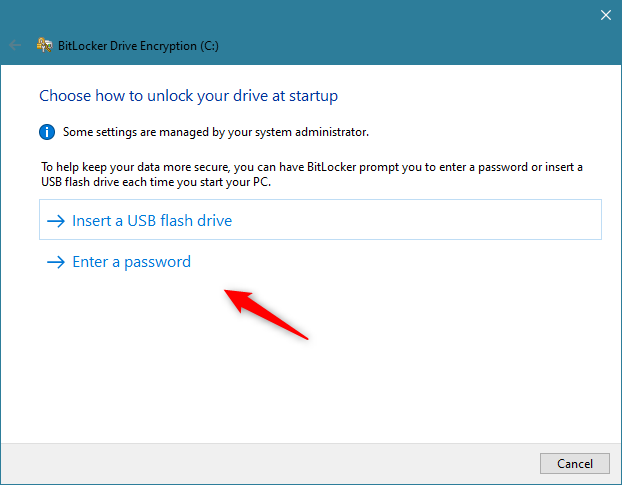
Se il PC non ha un chip TPM, BitLocker richiede un'unità flash USB o una password
Collega un'unità flash USB o inserisci una password, ma scegli saggiamente. Senza quell'unità flash USB o password, non sarai in grado di accedere alla partizione crittografata o avviare Windows 10. Pertanto, assicurati di mantenere l'unità flash USB al sicuro o di ricordare la password che hai impostato. Al termine, premere Avanti.
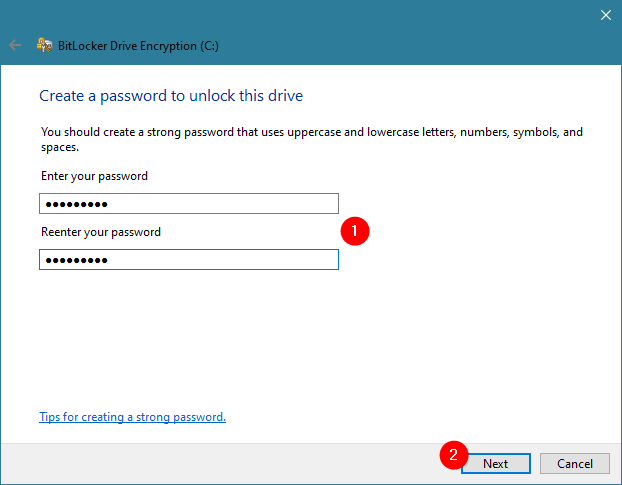
Creazione di una password per BitLocker su un PC senza chip TPM
Se il tuo PC Windows 10 ha un chip TPM, il passaggio precedente viene gestito automaticamente da esso. In altre parole, la password di BitLocker è archiviata nel chip TPM, quindi non è necessario creare un'unità USB o una password per sbloccare la partizione di sistema crittografata.
Indipendentemente dal fatto che tu abbia o meno un chip TPM, nel passaggio successivo ti viene chiesto dove vuoi eseguire il backup della chiave di ripristino. Questa chiave viene utilizzata in caso di problemi con lo sblocco dell'unità crittografata. Scegli l'opzione che preferisci e poi premi Avanti.
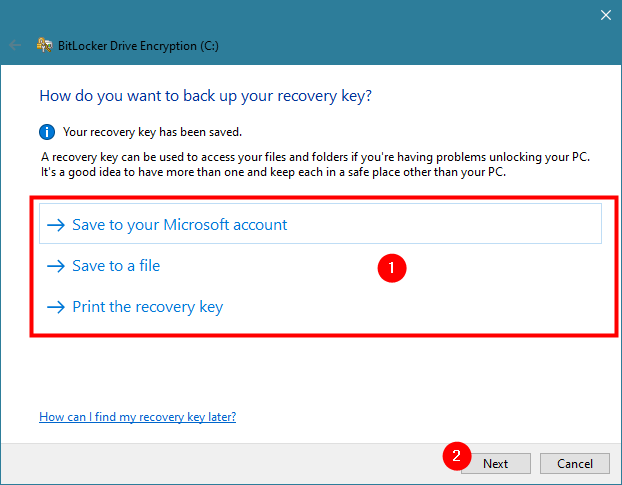
Salvataggio della chiave di ripristino di BitLocker
Ti viene chiesto quanta parte della tua partizione di sistema vuoi crittografare. Se hai un computer più recente con una nuova installazione di Windows 10, potrebbe essere meglio scegliere la prima opzione: "Crittografa solo lo spazio su disco utilizzato". Se il tuo computer è stato utilizzato per un po' di tempo, è meglio crittografare l'intera unità. La seconda opzione, tuttavia, rende il processo di crittografia più lungo. Scegli l'opzione che funziona meglio per te e premi Avanti.
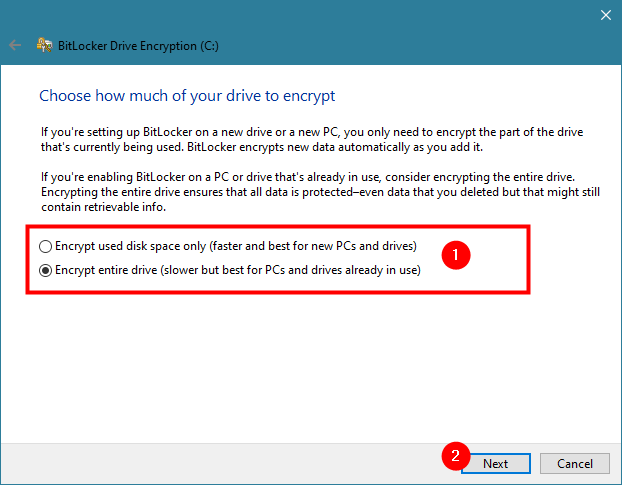
Scegliere come crittografare un'unità con BitLocker
Windows 10 introduce una nuova modalità di crittografia: XTS-AES. Sebbene questa modalità fornisca un supporto aggiuntivo per l'integrità dei dati, non è compatibile con le versioni precedenti di Windows, come Windows 8.1 o Windows 7.
Poiché stai crittografando la tua partizione di sistema, probabilmente non hai intenzione di spostare l'unità su cui è stata trovata, quindi usa la "Nuova modalità di crittografia" che è più sicura. Non dimenticare di premere Avanti.
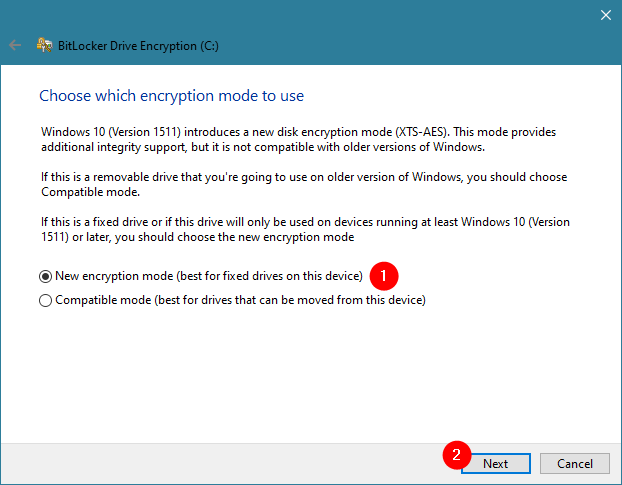
Scelta della modalità di crittografia per BitLocker
Nel passaggio successivo, abilita l'opzione "Esegui controllo del sistema BitLocker" per assicurarti che BitLocker possa "[...] leggere correttamente le chiavi di ripristino e crittografia [...]". Quindi, premere Continua.
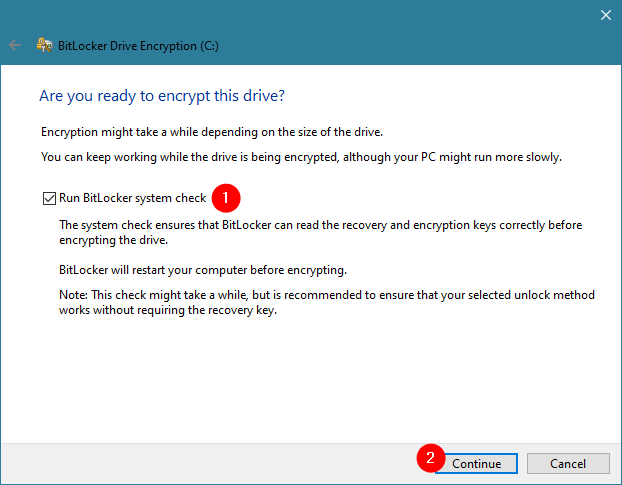
Scelta di eseguire il controllo del sistema BitLocker
Si viene informati che BitLocker deve riavviare il computer Windows 10 per poter completare il processo di crittografia. Fai clic o tocca Riavvia ora o scegli Riavvia più tardi se hai ancora del lavoro da fare sul tuo PC.
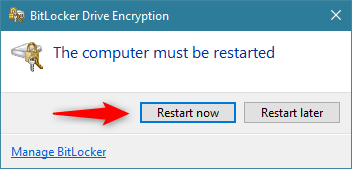
BitLocker deve riavviare il computer
Passaggio 3. Riavvia il PC Windows 10 per consentire a BitLocker di crittografare la partizione di sistema
Dopo aver riavviato il tuo PC Windows 10, se non ha un chip TPM, devi inserire la password che hai impostato in precedenza. Se ha un chip TPM, il tuo PC si riavvia come al solito, senza interruzioni.
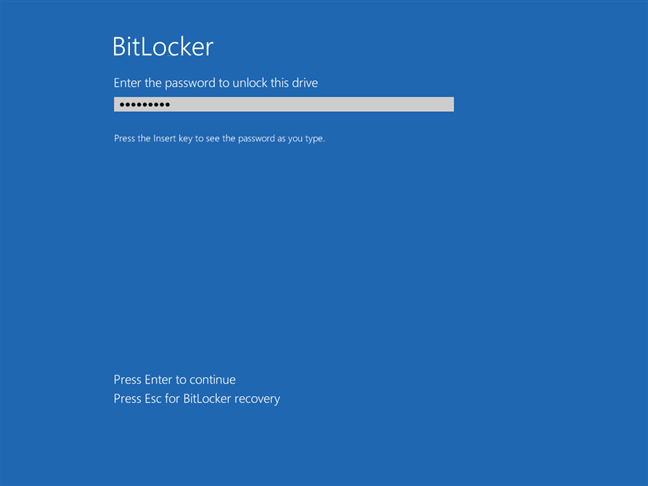
In un PC Windows 10 senza un chip TPM, BitLocker richiede di inserire la password
Dopo aver eseguito l'accesso con il tuo account utente di Windows 10 , BitLocker inizia automaticamente a crittografare la partizione di sistema. Puoi verificarlo nella barra delle applicazioni, dove dovresti trovare una piccola icona di BitLocker.
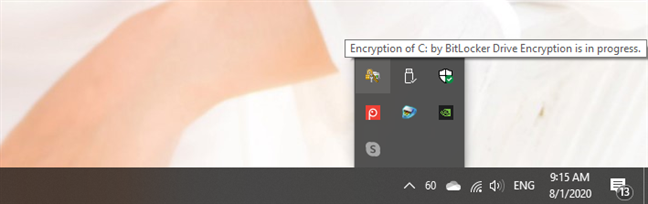
L'icona BitLocker mostrata nella barra delle applicazioni
Se desideri maggiori dettagli su come viene eseguito il processo di crittografia, fai doppio clic o tocca due volte l'icona BitLocker dalla barra delle applicazioni. Questo apre una piccola finestra dove puoi vedere i progressi fatti.
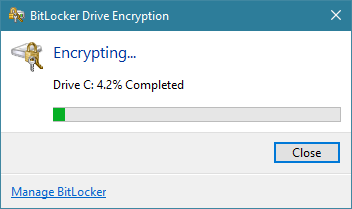
L'avanzamento della crittografia BitLocker per la partizione di sistema
Puoi continuare a usare il computer mentre la partizione di sistema è crittografata da BitLocker in background. Al termine del processo, BitLocker ti informa che la "Crittografia di C: è completa".
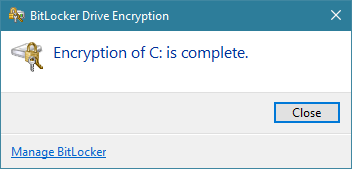
La crittografia della partizione di sistema con BitLocker è completata
Questo è tutto! Ora hai una partizione di sistema crittografata BitLocker a cui solo tu puoi accedere.
Stai usando BitLocker per crittografare le partizioni di sistema di Windows 10?
Se hai un chip TPM sul tuo computer, è facile crittografare qualsiasi unità sul tuo PC Windows 10, inclusa la partizione di sistema. In caso contrario, il processo è leggermente più complesso e richiede l'utilizzo di un'unità USB o di una password per accedere alle partizioni crittografate. Fortunatamente, in Windows 10, è facile per tutti utilizzare questa funzione di sicurezza. Utilizzi BitLocker per proteggere i tuoi dati? Commenta qui sotto e discutiamo.